Cube ACR Helper
You’re reading this because after the latest Google Play Developer Policy update, apps can no longer use the device accessibility services for the purpose of call recording, so we had to come up with a different solution.
Long story short, in the new update of Cube ACR app released on Google Play, we can no longer ask for permission to enable the Cube ACR app connector in the accessibility services menu of your device, which was essential for detecting the caller on Android 9 and up, recording interlocutor’s voice during mobile calls on Android 10 and up, and recording VoIP conversations on all versions of Android.
However, there’s a way out: if your device is running on Android 9 and up, or if your goal is to record VoIP calls (and only if your device allows it), you will need to install Cube ACR Helper on your device in order to ensure that your Cube ACR app (that you’ve previously downloaded from Google Play) is working properly.
To install and set up Cube ACR Helper on your Android device, please take the following steps:
1. Download Cube ACR Helper from one of the sources:
- get the app from Galaxy Store, App Gallery, Aptoide or Amazon AppStore. Or
- download it directly from here, or
- install Cube ACR Helper from our official website: https://cubeacr.app (tap ‘Download for Android’ → ‘Download Helper .APK’ → ‘Download anyway’ — don’t worry, it’s safe).
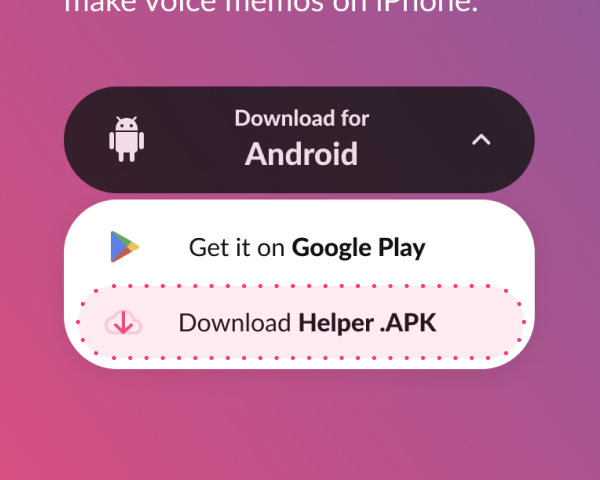
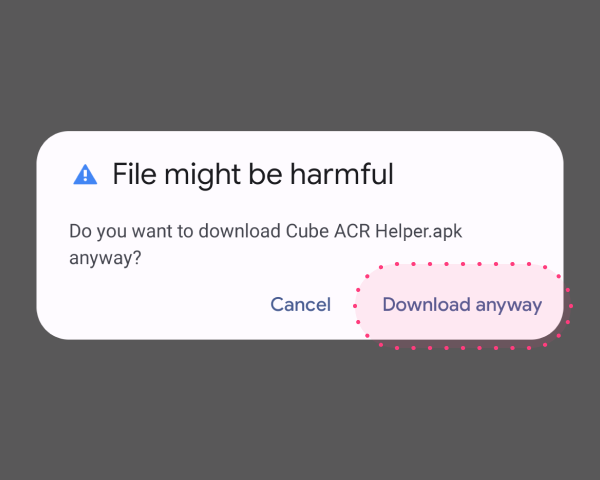
2. Tap ‘Settings’ to enable ‘Install apps from unknown sources’. Tick the checkbox, and tap ‘OK’. Enable the toggle for ‘Allow from this source’. Return to the previous page and tap ‘Install’.
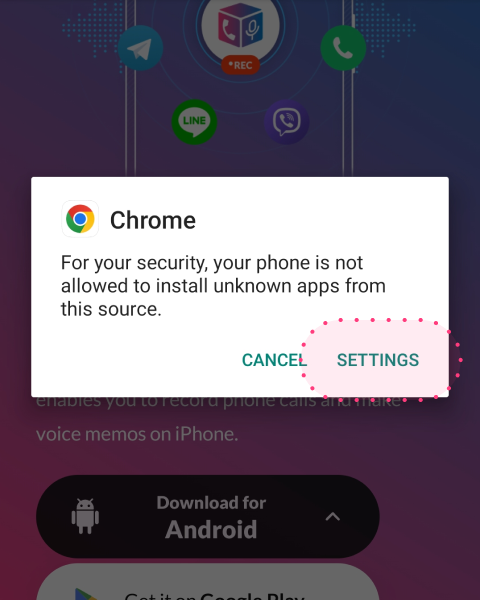
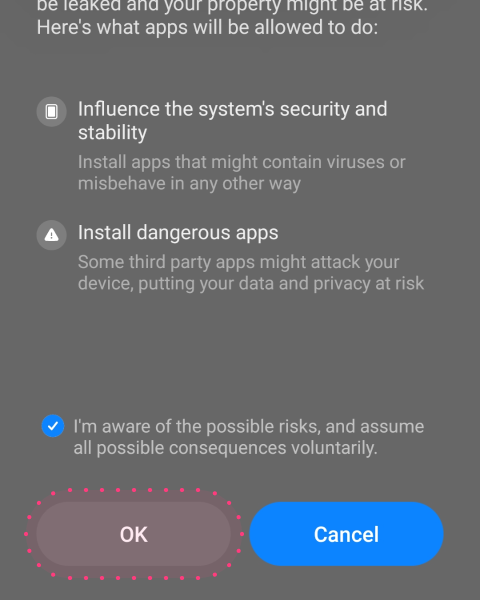
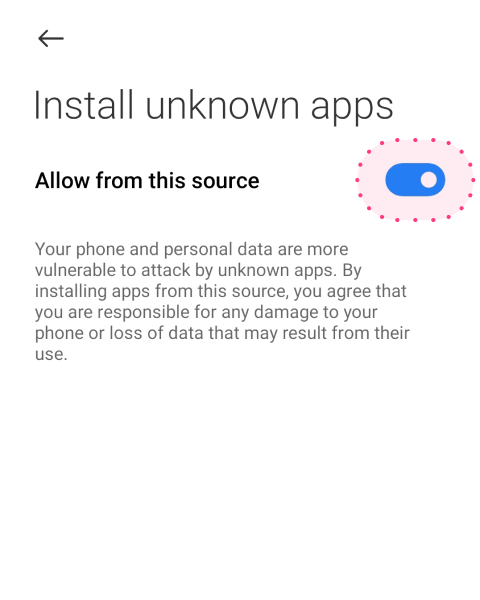
3. Please follow the Сube ACR Helper setup instructions and give all the requested permissions for the app, so that the app will function properly.
4. When you get to ‘Enable App Connector’, tap ‘Downloaded apps’ or ‘Installed services’ in the opening menu, then set ‘Use Cube ACR app connector’ to ‘On’.
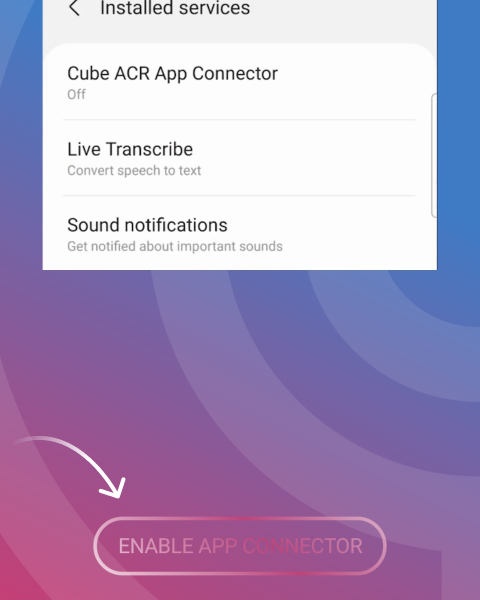
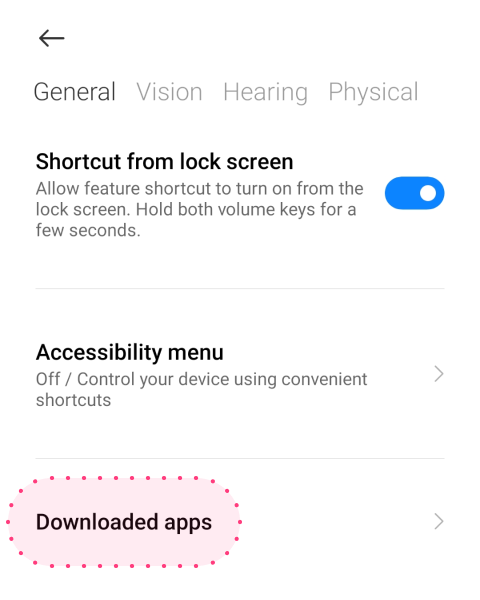
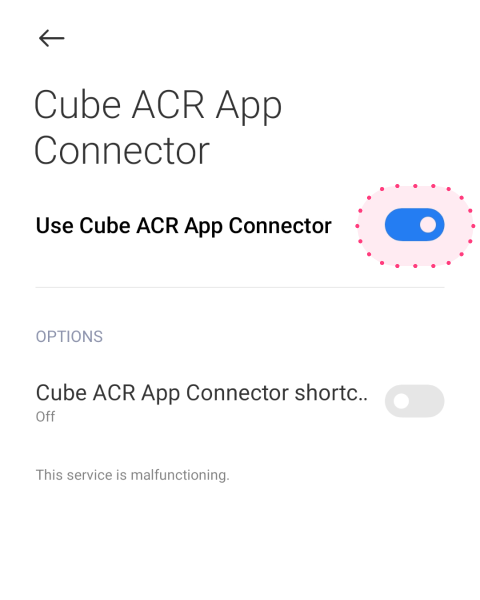
5. Tick the checkbox for allowing this permission, then tap ‘OK’.
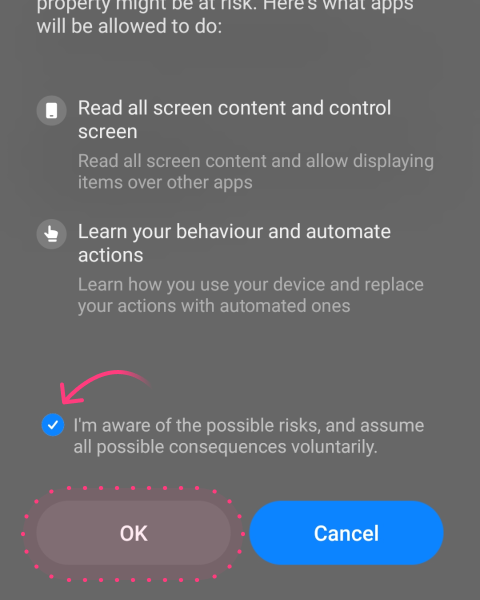
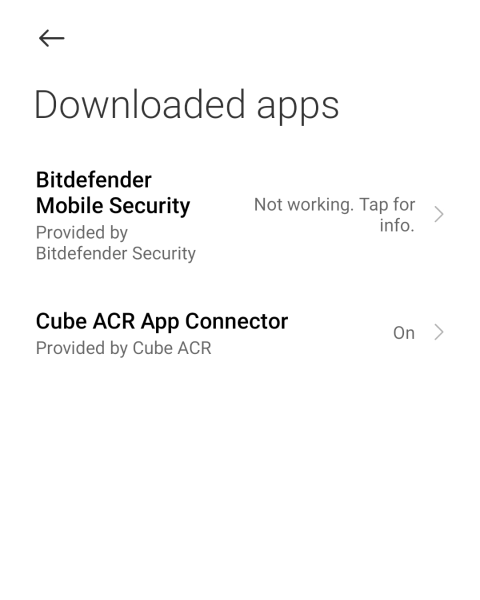
NOTE: If your device is running on Android 13, during the previous step, a ‘Restricted settings’ consent popup may appear. Tap ‘OK’ on it, then open your device Settings → Apps → Cube ACR Helper. Tap the ‘ ⋮ ’ menu on the top panel. Tap ‘Allow restricted settings’, then tap ‘OK’.
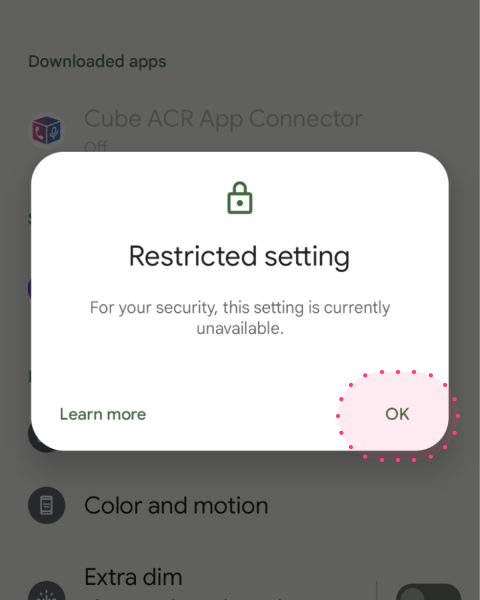
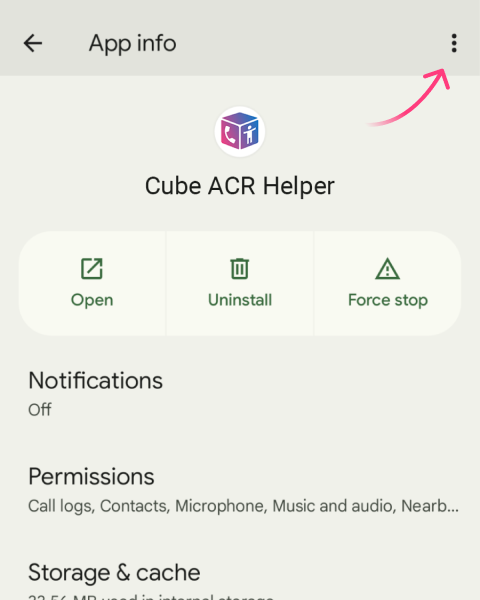
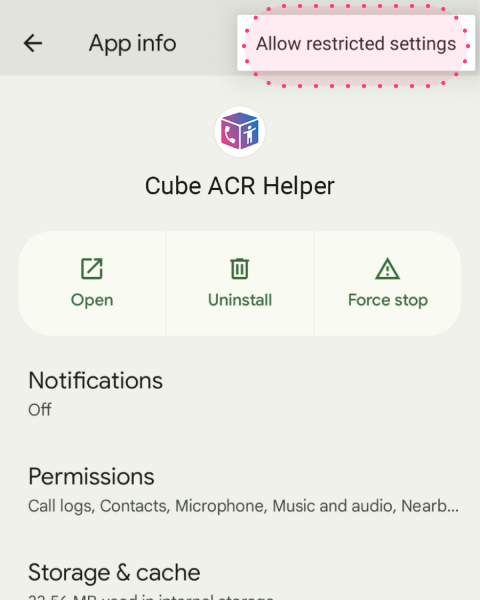
Depending on the device model, this option can also be located in the app info menu as you scroll down. Please make sure to find and activate the ‘Allow restricted settings’ option.
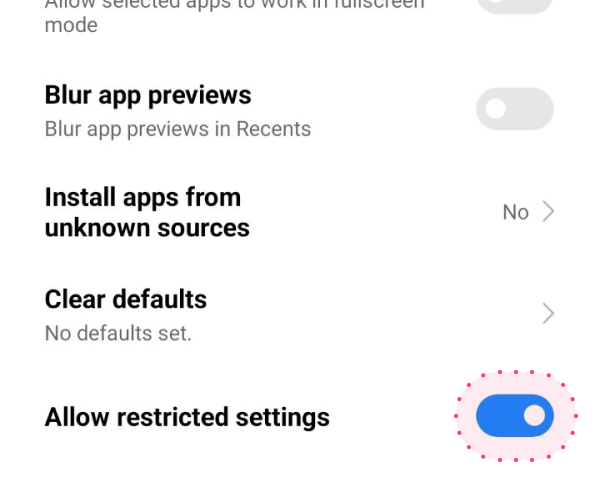
After that, you’ll be able to enable the Cube ACR App Connector as described above.
Having configured Cube ACR Helper on your device, you will be able to use your Cube ACR app, as you usually do, i.e. record calls; access, manage and share existing recordings and enjoy all other beneficial features in the app.
We hope you continue using and enjoying Cube ACR!
Thank you for your support all along, and please do let us know if you encounter any issues with the app version you have just installed. We will do our best to help you in a timely manner!
Как записывать звонки на Андроид
Бывают ситуации, в которых необходима запись телефонного звонка. К примеру, чтобы доказать сказанные слова собеседника, вспомнить информацию, если не удалось ее записать. Эта функция полезна для большинства пользователей, ведь большинство людей разговаривают по телефону часто. В таком случае поможет специальное приложение для записи разговоров по смартфону с операционной системой Android.

Большинство телефонов не оснащены такой программой по умолчанию. Однако некоторые концерны встроили функцию в ОС (Xiaomi, Huawei, Samsung). Как же записывать звонки на Андроид? В каких смартфонах опция встроена в прошивку? Ответы на вопросы в этой статье.
На каких устройствах Андроид устройствах вшита возможность записывать звонки
На официальной операционной системе Android ниже версии 6.0 есть программный интерфейс приложения (API). Функция позволяет одной программе взаимодействовать с другой. При помощи этого, специальные приложения способны получать доступ к различной информации из прошивки: к телефонным звонкам, в том числе. Разработчики ОС Андроид не встроили возможность записывать разговоры. Поэтому, невозможно записать и сохранить файл. Однако при помощи API разработчики прошивок и приложений способны создать программное обеспечение, которое решит эту проблему.
После обновления Android 6.0 Marshmallow пропал официальный интерфейс для создателей ПО. Производители смартфонов предоставили альтернативу: встроенные функции. Например, Samsung, Huawei, Xiaomi и пр. На этих телефонах записывать звонки можно без сторонних приложений. Исключение — Huawei. Придется установить специальную программу. На некоторых смартфонах от компании Samsung нужно поменять регион в настройках, чтобы опция заработала.
Почему отменили официальный API, а в некоторых устройствах Андроид нужно менять регион, ставить дополнительное ПО? В многих странах запрещено записывать телефонные разговоры на законодательном уровне. Большинство разработчиков делают опцию недоступной для определенных регионов или полностью от нее отказываются. Пользователям приходится выкручиваться: устанавливать взломанные прошивки, сторонние приложения и пр.
Без интерфейса прикладного программирования можно обойтись. Решение проблемы отсутствия нужных функций решили также разработчики сторонних приложений. Программисты создали сотни приложений, записывающих телефонные разговоры. Кроме того, большинство из них доступны в официальном магазине Google Play Market. Самые распространенные — Cube ACR и Call Recorder (Appliqato). Основное преимущество этого программного обеспечения — не нужно получить права суперпользователя для его использования. Это сохранит возможность ремонтировать телефон по гарантии.
Однако после обновления операционной системы до 9.0, Google начал блокировать всевозможные программы для записи звонков. Использовать такие приложения на официальный Android 9.0 Pie с Play Market практически невозможно. Это сделано для безопасности пользователей. Разработчики таким образом беспокоятся о конфиденциальности. Действия программистов компании Гугл предотвращают нарушения законов некоторых стран. На территории некоторых государств, запись телефонных разговоров расценивается, как вторжение в личную жизнь, шпионаж и пр. Есть возможность установить программное обеспечение на девятую версию ОС для решения проблемы. Но для этого придется получить root-права.
Приложения для записи звонков
Эти программы добавят в телефон полезную функцию.
Совет: большое количество файлов занимают много места в памяти. Советуем удалять старые записи.
Cube ACR

Одно из самых распространенных приложений в Google Play. Предназначение программы — запись телефонных разговоров. Приложение работает не только с обычными звонками, но и таким приложениями, как Skype, Viber, WhatsApp. Найдите его в официальном магазине Гугл, установите на телефон. После этих действий, запустите Cube ACR. Устройство спросит разрешение для использования внутренней памяти и контактов, а также записывать аудио и звонить.
Программа отображается поверх других окон. Для этого также понадобиться предоставить доступ. Нажмите кнопку «Разрешить». Откроется окно, где нужно выполнить соответствующие настройки.
Для корректной работы необходимо включить App Connector для приложения. Опция находится в разделе «Специальные возможности». Настройка предоставит доступ программе к журналу звонков. Активируйте ее, нажав на кнопку «Включить App Connector». Выберите приложение, затем подтвердите действия, нажав «ОК».
Чтобы Cube ACR работал, нужно отключить режим экономии заряда аккумулятора. Программа сама предложит это сделать: появится окно. Нажмите на кнопку «ОК». Откроется список, найдите там приложение для записи звонков. Нажмите не него, затем выберите опцию «Не экономить».
Дополнительно есть функция, привязывающая местоположение к файлу с записью. Она не влияет на работу приложения. Поэтому не обязательно включать привязку с определенными местами.
После включения всех обязательных настроек, предоставления доступа к специальным возможностям, запись телефонных разговоров станет доступной, звонки записываются автоматически.
Для управления процессом записи используется специальная панель со всеми функциями. Она расположена на экране во время разговора. Иконка микрофона останавливает запись, вторая иконка выключает программу для определенного номера.
Для прослушивания записи нужно открыть программу, выбрать необходимый файл, нажать кнопку проигрывания. В библиотеке сохраненных аудио можно удалять, добавлять в избранное, добавлять комментарии к записям и пр.
Call Recorder
Найдите программу в Google Play Market: напишите в поиске «call recorder». Приложение установило уже более ста миллионов владельцев смартфонов с операционной системой Андроид. Программное обеспечение размещено на площадке с 2011 года. Этот вариант лучше работает со старыми устройствами: Андроид 4.4 и более ранние версии ОС.

После первого запуска, пользователя ознакомят со стандартными правилами. Желательно прочитать все, чтобы не возникало вопросов в дальнейшем. Все пункты нужно принять для дальнейшей работы в программе. Также приложение попросит предоставить доступ к определенным функциям телефона. Это нужно для записи аудио, сохранения его на внутренней памяти устройства.
Программа предложит провести еще некоторые настройки. После выполненных действий, телефонные разговоры будут автоматически сохранятся на внутреннюю память. Файлы прослушиваются через программу Call Recorder: все сохраненные записи находятся во вкладке «Входящие». Выберите необходимый, и нажмите кнопку проигрывания.
Файл можно комментировать, для этого есть специальная опция (кнопка «Edit call notes» или «Редактировать заметки»).
Чтобы добавить аудио в список избранных, нажмите на кнопку сохранения. После этого, файл переместится в отдельную папку.
Таким образом пользователи смартфонов без встроенной функции могут записывать звонки. Единственная проблема, которая иногда мешает — нехватка памяти. Чтобы предотвратить это, удаляйте старые файлы.
Понравилось? Поделись с друзьями!
Дата: 11.02.2020 Автор/Переводчик: DM
При подготовке материала использовались источники:
https://cubeacr.app/helper.html
https://linchakin.com/posts/how-to-record-calls-on-android/